- Forfatter Jason Gerald [email protected].
- Public 2023-12-16 11:30.
- Sist endret 2025-01-23 12:42.
For å bruke en Android -telefon og alle dens funksjoner, må du først slå på enheten. Hvis strømknappen på enheten er ødelagt eller batteriet ikke fungerer, er det beste alternativet du kan prøve å fikse det. Det er imidlertid flere feilsøkingsmetoder du kan prøve å få enheten på igjen.
Steg
Metode 1 av 3: Bruke strømknappen

Trinn 1. Finn strømknappen
Av / på -knappen er vanligvis en enkelt knapp på toppen eller høyre side av telefonen.

Trinn 2. Trykk og hold inne strømknappen
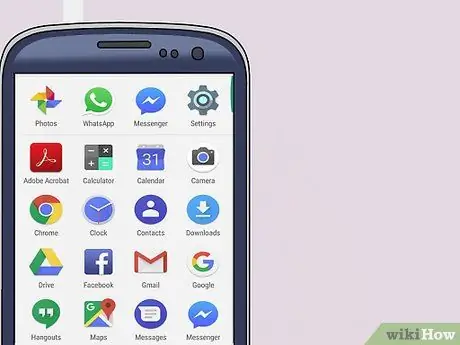
Trinn 3. Vent til telefonen slås på
Hvis sikkerhetskoden er aktivert, må du skrive den inn før du får tilgang til telefonen
Metode 2 av 3: Laste telefonen fra gjenopprettingsmodus
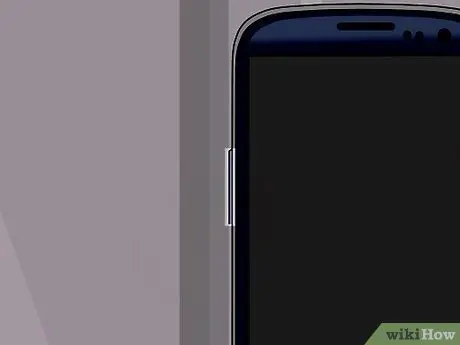
Trinn 1. Finn volumknappene
Du kan vise oppstartsmenyen ved å holde inne begge volumtastene eller en kombinasjon av volum- og "Hjem" -tastene. Vanligvis er denne knappen på venstre side av enheten.

Trinn 2. Trykk og hold inne de nødvendige knappene samtidig
- Du må kanskje trykke og holde inne volum- og "Hjem" -knappene på enheten.
- Gjenopprettingsmodus er en funksjon som tilbyr verktøy for å reparere eller installere oppdateringer på enheten. Klikk her for instruksjoner for tilgang til gjenopprettingsmodus på noen merker av Android -telefoner.

Trinn 3. Bruk volumtastene til å gå på menyen
Lasting av menyer på forskjellige enheter viser vanligvis hvordan du laster inn telefonen på nytt med volum- og strømknappene som kontrollknapper.
For eksempel kan du på en Samsung Galaxy -enhet bruke volum opp og ned -knappene til å gå fra ett menyalternativ til et annet, og trykke på strømknappen for å velge alternativer

Trinn 4. Bruk av / på- eller "Hjem" -knappen for å velge alternativet for omlasting eller omstart
Velgeren eller “Velg” -knappen er forskjellig fra enhet til enhet. Sjekk instruksjonene øverst på menyen for gjenopprettingsmodus for hvilke knapper du skal bruke
Metode 3 av 3: Skifte batteri

Trinn 1. Fjern bakdekselet på telefonen
- Sørg for at du følger sikre batterihåndteringsteknikker. Ikke vått batteri, ikke trykke eller slå batteriet for hardt, og ikke utsett den for en varmekilde.
- Feil håndtering eller håndtering av litiumionbatteriet kan føre til temperaturøkning, eksplosjon eller brann i enheten.

Trinn 2. Fjern det gamle batteriet
Hvis du mistenker at enhetsbatteriet forårsaker problemet med telefonen, kan du prøve å bytte ut det gamle batteriet med et ekstra/nytt batteri.

Trinn 3. Installer et nytt batteri

Trinn 4. Sett på baksiden av telefonen

Trinn 5. Kast det gamle batteriet på riktig måte
Litiumionbatterier kan utgjøre en fare for helse og miljø.
Litiumionbatterier må kastes på en resirkuleringstjeneste eller et husholdningsdeponering for farlig gods. Du finner informasjon om avfallsinnsamlingssentre (f.eks. Greenlifestyle eller Waste Master Indonesia) fra internett
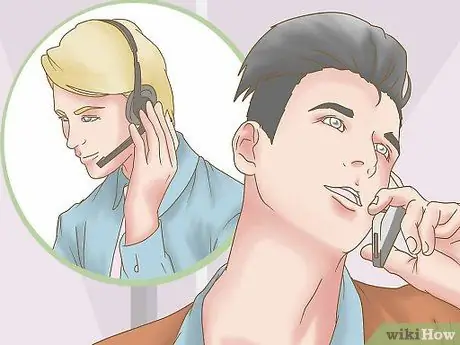
Trinn 6. Kontakt mobiltelefonleverandøren eller et autorisert reparasjonssenter for mobiltelefoner hvis alle trinnene som ikke er utført, fungerer
Teknikere kan gi råd om enhetsbytte eller reparasjon.
Du må kanskje planlegge en avtale med en tekniker på forhånd
Tips
- Sørg for at telefonen har nok strøm før du slår den på.
- Hvis telefonen ikke slås på i løpet av noen sekunder etter at du holdt nede strømknappen, kan du prøve å lade enheten først.
- Hvis telefonens strømknapp er ødelagt, men du klarer å slå på enheten, kan du prøve å bruke en app som av/på -knapp til volumknapp for å kontrollere enhetens innstillinger for søvn/våkne ("Sleep/Wake") mens du planlegger telefonreparasjoner.
- Klikk https://trendblog.net/how-to-restart-your-android-without-a-working-power-button/ for andre apper som lar deg slå på telefonen uten strømknappen.
- Du finner DIY -opplæringsprogrammer på iFixit. Finn riktig merke og modell for enheten din, og bruk deretter instruksjonene i artikkelen for å reparere telefonen selv.
Advarsel
- Å bruke en app eller annen feilsøkingsmetode for å slå på telefonen er en midlertidig løsning. Du bør ta enheten til en ekspert for å sikre at den fortsatt fungerer.
- Hvis du vil reparere telefonen selv, må du huske på at reparasjoner utenfor autoriserte servicemerker eller distributører kan ugyldiggjøre enhetens garanti.






